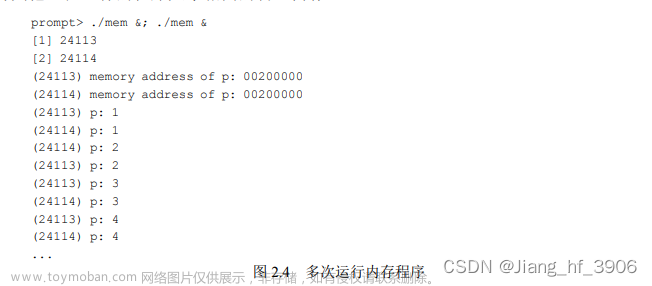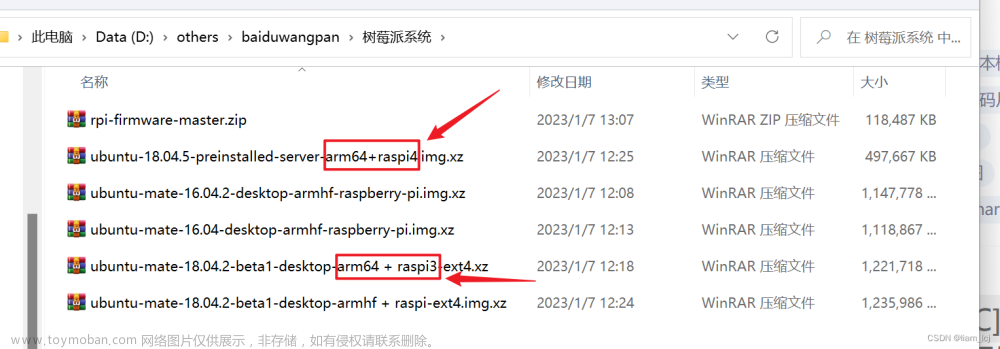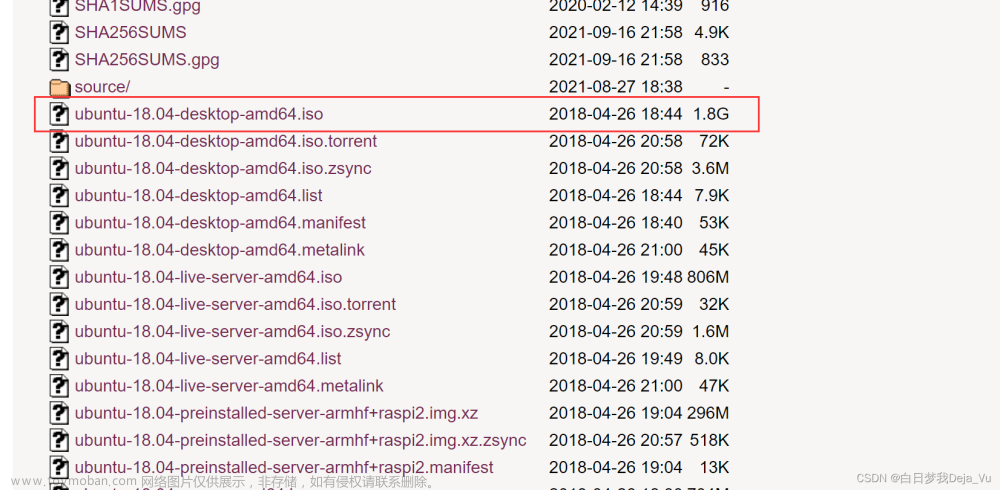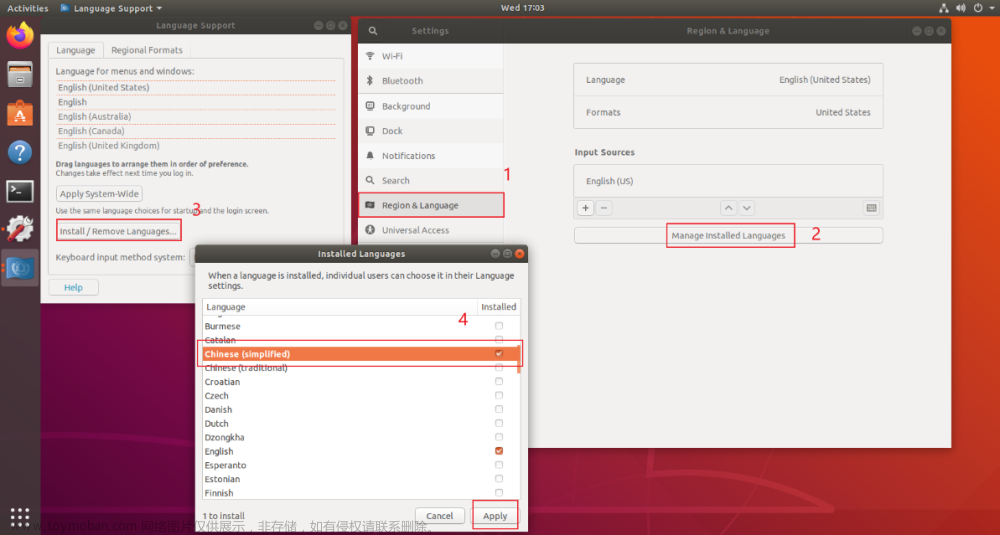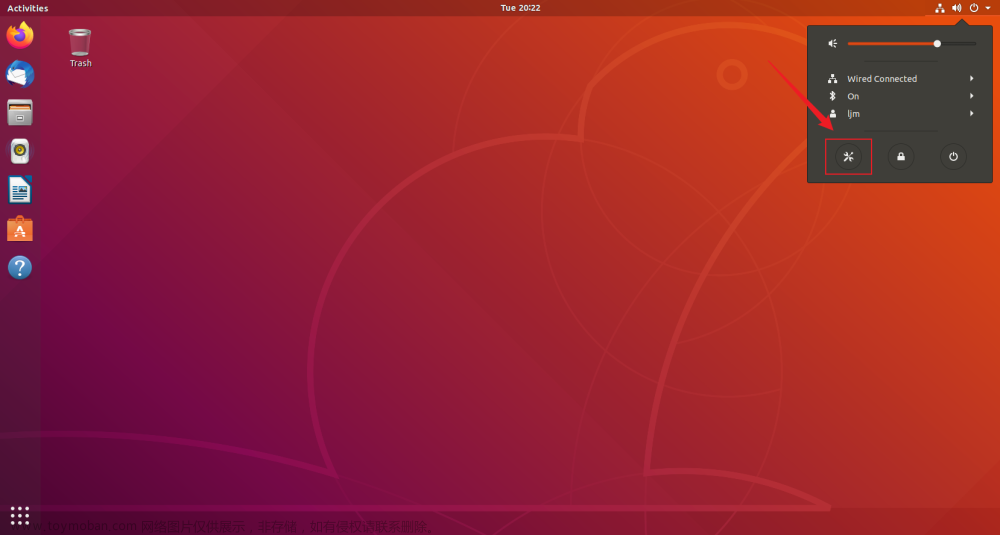镜像文件下载:
链接:https://pan.baidu.com/s/12bEdRBwO1YbLt23QKnrSrA
提取码:h7as
一、镜像安装






关于全名、用户名区别可先看第四部分

处理器和内核数量,根据需要配置就行。我是8核16线程,配置2,2。小白学习的话,配置低一点没关系。如果你只是为了学一些基础命令,配置成1,1应该也没问题。
内存同样,原则是够用就行,无特殊需求使用推荐一般就行。







然后会看到下面界面,一直等待就行

点击下面
点next
二、vim更新 gcc ifconfig下载
然后使用命令更新vim,gcc,ifconfig
sudo apt-get install vim
sudo apt install build-essential
sudo apt install net-tools
然后就可以编写c程序 了
三、共享文件夹设置
设置




选择一个文件夹,作为共享文件夹(windows和Linux虚拟机都能访问这个文件夹,可数据共享)



使用(测试共享文件夹是否能使用,这步可以省略)




四、另外
虚拟机名称


全名、用户名
个性化Linux的全名和用户名

 文章来源:https://www.toymoban.com/news/detail-789547.html
文章来源:https://www.toymoban.com/news/detail-789547.html
登录时要用用户名。
区别:
一、含义不同
1、用户名:用户名是用来登录Linux系统的,配合密码可以完成登录。
2、全名:全名是对用户名的一个备注说明。
二、作用不同
1、用户名:用户名的作用是你能否能进入系统的权限和等级。
2、全名:全名就相当于你的计算机名。
三、使用的方式不同
1、用户名:用户名是用于限制权限的多用户操作系统管理工具。
2、全名:全名是虚拟机的个性化名称,相当于网络昵称,没有任何作用。文章来源地址https://www.toymoban.com/news/detail-789547.html
到了这里,关于Linux系统 Ubuntu18.04安装的详细教程(提供18.04ubuntu镜像)的文章就介绍完了。如果您还想了解更多内容,请在右上角搜索TOY模板网以前的文章或继续浏览下面的相关文章,希望大家以后多多支持TOY模板网!